ჩვენ ყველანი იქ ვიყავით დროის გარკვეულ მომენტში iOS-ის გამოყენების წლების განმავლობაში. თქვენს მეგობრებს სურთ შექმნან ახალი ჯგუფური iMessage ჩატი, და ეს საზიზღარი მთავრდება, ან უბრალოდ წასვლის დროა.
შეიძლება ფიქრობთ, რომ დასასრული არ ჩანს და საუბრის დატოვება არ შეგიძლიათ. საბედნიეროდ, ეს ასე არ არის, ყოველ შემთხვევაში უმეტესწილად.
შინაარსი
-
სწრაფი რჩევები
- რეკომენდირებული კითხვა
-
რა არის ჯგუფური iMessage Apple-ის მიხედვით?
- Apple მიიჩნევს, რომ არსებობს სამი სახის ჯგუფური შეტყობინებები
-
ჯგუფის დადუმება
- გსურთ დატოვოთ ჯგუფი Android მეგობრებთან ან ოჯახის მონაწილეებთან?
-
როგორ დავტოვოთ ჯგუფური iMessage ჩატი iPhone-ზე, iPad-ზე ან iPod-ზე
- ამ საუბრის დატოვების წესები
- აქ მოცემულია ნაბიჯები ჯგუფური iMessage საუბრის გასასვლელად
-
წაშალეთ სხვები ჯგუფიდან
- აქ არის ნაბიჯები, რომ წაშალოთ ვინმე ჯგუფური iMessage-დან:
- დასკვნა
-
მკითხველის რჩევები
- დაკავშირებული პოსტები:
სწრაფი რჩევები 
მიჰყევით ამ სწრაფ რჩევებს, რომ თავი დააღწიოთ ჯგუფურ iMessage საუბარს
- გახსენით Messages აპი და შეეხეთ ჯგუფურ შეტყობინებას (ყველა მომხმარებელმა უნდა გაგზავნოს ტექსტები iMessage-ით)
- iOS 12+ და iPadOS 13+-ისთვის, შეეხეთ პროფილის ხატულებს ზედა და შემდეგ აირჩიეთ ინფორმაცია.
- iOS 11-ში ან უფრო ადრე, შეეხეთ „i“ ხატულას
- შეეხეთ დატოვე ეს საუბარი და დაადასტურეთ
დატოვე ეს საუბარი აქტიური ჩანს მხოლოდ მაშინ, როდესაც ყველა მონაწილე იყენებს Apple მოწყობილობებს და შესულია iMessage-ით. თუ ჯგუფის ერთ-ერთი წევრი იყენებს SMS-ს ან არა Apple მოწყობილობას, Leave This Conversation ნაცრისფერია.

თუ ვერ ხედავთ წასვლის ვარიანტს, სავარაუდოა, რომ ჯგუფის ერთი ან მეტი წევრი არ იყენებს Apple მოწყობილობას ჩართული iMessage-ით.
ცუდი ამბავი? თქვენ არ შეგიძლიათ ამოშალოთ თავი ამ ჯგუფის შეტყობინებებიდან.
კარგი ამბავი? თქვენ ალბათ შეგიძლიათ საუბრის დადუმება.
რეკომენდირებული კითხვა
- როგორ შევწყვიტოთ შეტყობინებების მიღება ჯგუფური ელ.ფოსტის თემებიდან iPhone-ზე ან iPad-ზე
- თქვენი iPhone ფოტოები იგზავნება iMessage-ით ან ტექსტი ბუნდოვანი? როგორ გაასწორონ
- გამოიყენეთ iMessage თქვენს Windows კომპიუტერზე
- გაგზავნეთ და მიიღეთ iMessages თვითმფრინავის რეჟიმში
თქვენ შეგიძლიათ განიხილოთ კიდევ ერთი ვარიანტი, სანამ უბრალოდ დატოვებთ ჯგუფურ შეტყობინებას. ეს პროცესი გულისხმობს საუბრის დადუმებას, რაც საკმაოდ მოსახერხებელი, მაგრამ ფარული ფუნქციაა.
რა არის ჯგუფური iMessage Apple-ის მიხედვით?
დამაბნეველია რა თქმა უნდა!
Apple მიიჩნევს, რომ არსებობს სამი სახის ჯგუფური შეტყობინებები
- ჯგუფური iMessage- მონაწილის ყველა შეტყობინება იგზავნება Apple მოწყობილობებიდან Apple ID-ის გამოყენებით, რომელშიც ჩართულია iMessage. თქვენ ხედავთ ყველა პასუხს
- ჯგუფური MMS– ჯგუფის მონაწილეები აგზავნიან შეტყობინებებს Apple მოწყობილობებიდან და არა Apple მოწყობილობებიდან. ჯგუფური MMS მხარს უჭერს ფოტოებსა და ვიდეოებს, ასევე ტექსტებს. თქვენ ხედავთ ყველა პასუხს
- ჯგუფური SMS- ჯგუფის მონაწილეები აგზავნიან შეტყობინებებს ყველა ტიპის მოწყობილობიდან მულტიმედიური მხარდაჭერის გარეშე. შეტყობინებები იგზავნება ინდივიდუალური ტექსტების სახით და ხალხი ვერ ხედავს ჯგუფის პასუხებს მთლიანობაში
Apple სრულად უჭერს მხარს მხოლოდ ერთ-ერთ ამ ჯგუფს: Group iMessage
დიახ, თქვენს მოწყობილობას ნამდვილად აქვს მხოლოდ iMessage მხოლოდ ჯგუფური შეტყობინებების მხარდაჭერა, სადაც ყველა მონაწილე იყენებს Apple მოწყობილობებს და შეტყობინებები არის ლურჯი ბუშტებით!
მხოლოდ iMessage ჯგუფის შეტყობინებები საშუალებას გაძლევთ დაასახელოთ ჯგუფი, დაამატოთ ან წაშალოთ ხალხი ჯგუფიდან, ან დატოვოთ ჯგუფი.
შეგიძლიათ დადუმება ორივე iMessage და MMS ჯგუფები.
ჯგუფის დადუმება
იმის ნაცვლად, რომ უბრალოდ დატოვოთ ჯგუფური საუბარი, შეიძლება უბრალოდ გინდოდეთ ამ დროისთვის მისი დადუმება. Apple-მა ჩართო კონკრეტული საუბრების დადუმების შესაძლებლობა, ასე რომ თქვენი შეტყობინებების აფეთქება შეწყდება.
მხოლოდ იმ შემთხვევაში, თუ ჯგუფში ყველა მომხმარებელი იმყოფება Apple მოწყობილობებზე, შეუძლია ჯგუფის დატოვება.
თუ ჯგუფში ვინმე არ არის Apple მოწყობილობაზე, თქვენ არ შეგიძლიათ ჯგუფის დატოვება.
ამის ნაცვლად, აირჩიეთ ამ ჯგუფის დადუმება. შეგიძლიათ დადუმოთ როგორც iMessage ჯგუფები, ასევე MMS ჯგუფები, მაგრამ არა SMS ჯგუფები.
როგორ გავაჩუმოთ შეტყობინებების საუბარი iPhone-ზე ან iPad-ზე
- Გააღე შეტყობინებები აპლიკაცია
- აირჩიეთ ჯგუფური შეტყობინების ჩატი, რომლის დატოვება გსურთ
- iOS 12-ში ან უფრო გვიან, შეეხეთ პროფილის ხატულებს შეტყობინების ზედა ნაწილში და შემდეგ შეეხეთ ინფორმაციას

- ძველი iOS-ისთვის შეეხეთ "მე" ან დეტალები ზედა მარჯვენა კუთხეში
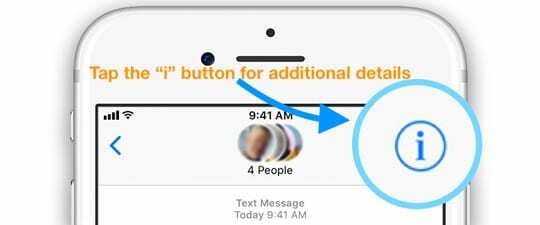
- ჩართეთ სიგნალების დამალვა
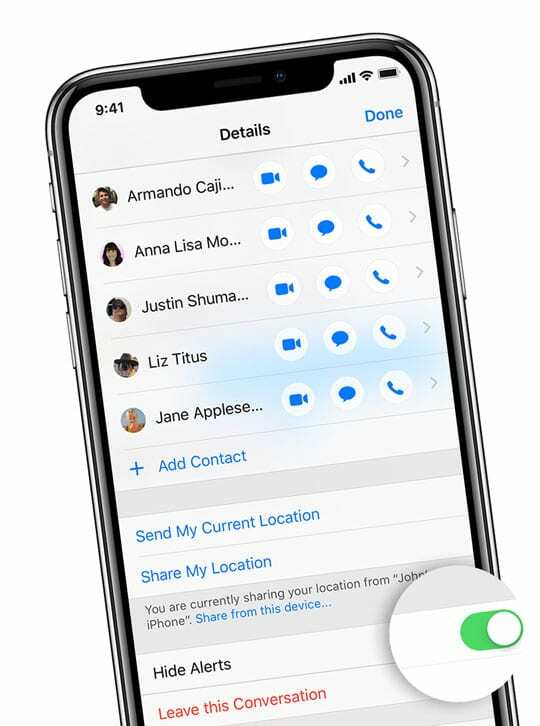
ეს მეთოდი მოსახერხებელია იმ ჯგუფური შეტყობინებებისთვის, რომლებიც მოიცავს არა iOS მომხმარებლებს.
როდესაც Hide Alerts ჩართულია, საუბრის გვერდით ხედავთ ნახევარმთვარეს. ეს ღილაკი აჩერებს შეტყობინებებს მხოლოდ იმ შეტყობინების საუბრისთვის.
გსურთ დატოვოთ ჯგუფი Android მეგობრებთან ან ოჯახის მონაწილეებთან?
რატომღაც, Apple-მა ჯერ კიდევ არ მოგცათ საშუალება, მთლიანად დატოვოთ ჯგუფური შეტყობინებები iOS-ის არა-მომხმარებლებთან. ამის ნაწილი დაკავშირებულია იმ ფაქტთან, რომ არა-iMessage ჩეთები იგზავნება SMS-ით და თქვენი ოპერატორის გამოყენებით.
Android მოწყობილობებს ჯერ არ შეუძლიათ ისარგებლონ iOS-ით და არ აქვთ იგივე ფუნქციები SMS-ის გამოყენებისას. ამ შემთხვევაში, თქვენ დარჩებით ჯგუფის შემქმნელთან დაკავშირება, რათა წაშალოთ ჩეთიდან.
თუ ეს არ მუშაობს, მაშინ მოგიწევთ სთხოვოთ ჯგუფის შემქმნელს ან სხვას, შექმნან ახალი ჯგუფური ჩატი თქვენი ნომრის გარეშე.
ეს გარკვეულწილად იმედგაცრუებულია, რადგან შეიძლება იგრძნოთ, რომ არ გინდათ ბუმბულის გაფუჭება, მაგრამ საბოლოოდ უკეთესი იქნება.
როგორ დავტოვოთ ჯგუფური iMessage ჩატი iPhone-ზე, iPad-ზე ან iPod-ზე
ასე რომ, თქვენ ხართ ჯგუფური iMessage-ის ნაწილი და შეტყობინებები არ წყდება.
შესაძლოა ჯგუფი საუბრობს იმაზე, რაც თქვენ არ გეხებათ და ტოვებს შეტყობინებას სპამის შეგრძნებას.
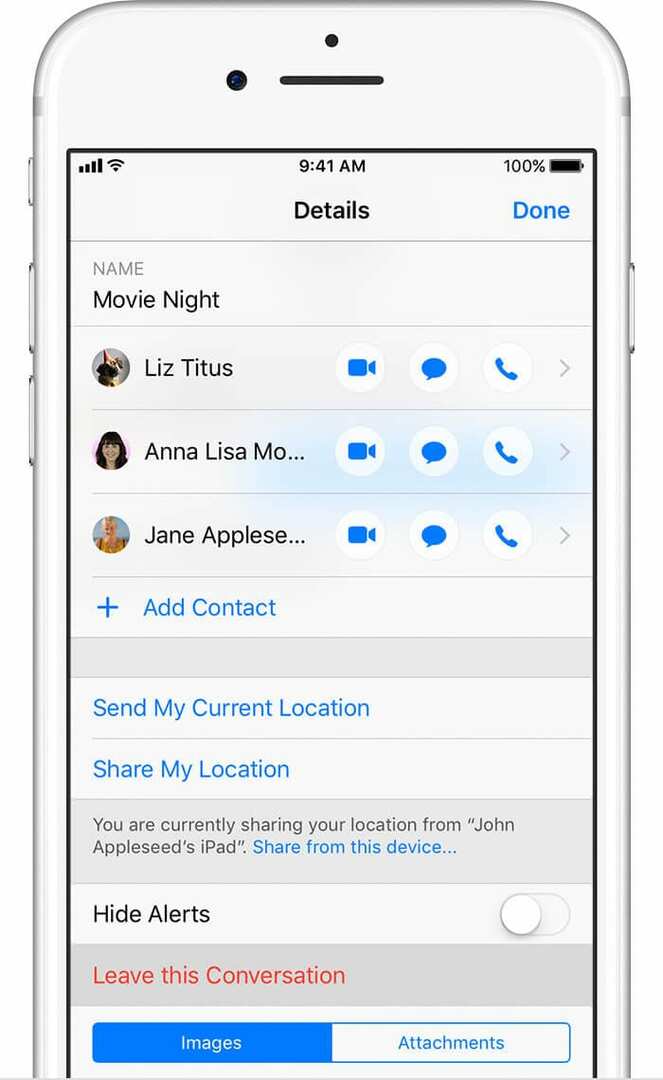
რა თქმა უნდა, შეგეძლოთ ამ ჯგუფური ჩეთის შეტყობინებების დადუმება, მაგრამ რა მოხდება, თუ გსურთ მთლიანად წაშალოთ თავი?
ამ საუბრის დატოვების წესები
უპირველეს ყოვლისა, გახსოვდეთ, რომ თქვენ ვერ იხილავთ ამ საუბრის დატოვების ვარიანტს ჯგუფური MMS შეტყობინებებიდან ან ჯგუფური SMS შეტყობინებებიდან.
და ჯგუფური iMessage-დან ამ საუბრის დატოვების ვარიანტი ხელმისაწვდომია მხოლოდ მაშინ, როდესაც ამ მიმოწერას აქვს მინიმუმ სამი სხვა ხალხი (ასე რომ, სულ ოთხი შენს ჩათვლით.)
როცა ოთხზე ნაკლები ადამიანი გყავთ, ამ საუბრის დატოვება ნაცრისფერია.
აქ მოცემულია ნაბიჯები ჯგუფური iMessage საუბრის გასასვლელად
- Გააღე შეტყობინებები აპლიკაცია
- აირჩიეთ ჯგუფური შეტყობინების ჩატი, რომლის დატოვება გსურთ
- iOS 12-ში ან უფრო გვიან, შეეხეთ პროფილის ხატულებს შეტყობინების ზედა ნაწილში და შემდეგ შეეხეთ ინფორმაციას.
- ძველი iOS-ისთვის შეეხეთ დეტალები ზედა მარჯვენა კუთხეში
- გადაახვიეთ ბოლომდე ქვემოთ და აირჩიეთ დატოვე ეს საუბარი
- ჯგუფური შეტყობინების დატოვება შეგიძლიათ მხოლოდ იმ შემთხვევაში, თუ ჯგუფში არის მინიმუმ 4 მონაწილე, მათ შორის თქვენც
იქიდან, თქვენი მოწყობილობა გთხოვს დაადასტუროთ, რომ გსურთ ჩეთის დატოვება.
უბრალოდ შეეხეთ დადასტურებას და შემდეგ აღარ მოგიწევთ ფიქრი საზიზღარი ჯგუფური საუბრის შესახებ.
წაშალეთ სხვები ჯგუფიდან
ძალიან სავარაუდოა, რომ ზოგჯერ დაგჭირდებათ ვინმეს ამოღება ჯგუფური iMessage-დან.
იქნება ეს ის ადამიანი, რომელიც თქვენ შემთხვევით დაამატეთ თუ არავითარი მნიშვნელობა არ აქვს, პროცესი მაინც საკმაოდ მარტივი, მარტივი და უმტკივნეულოა.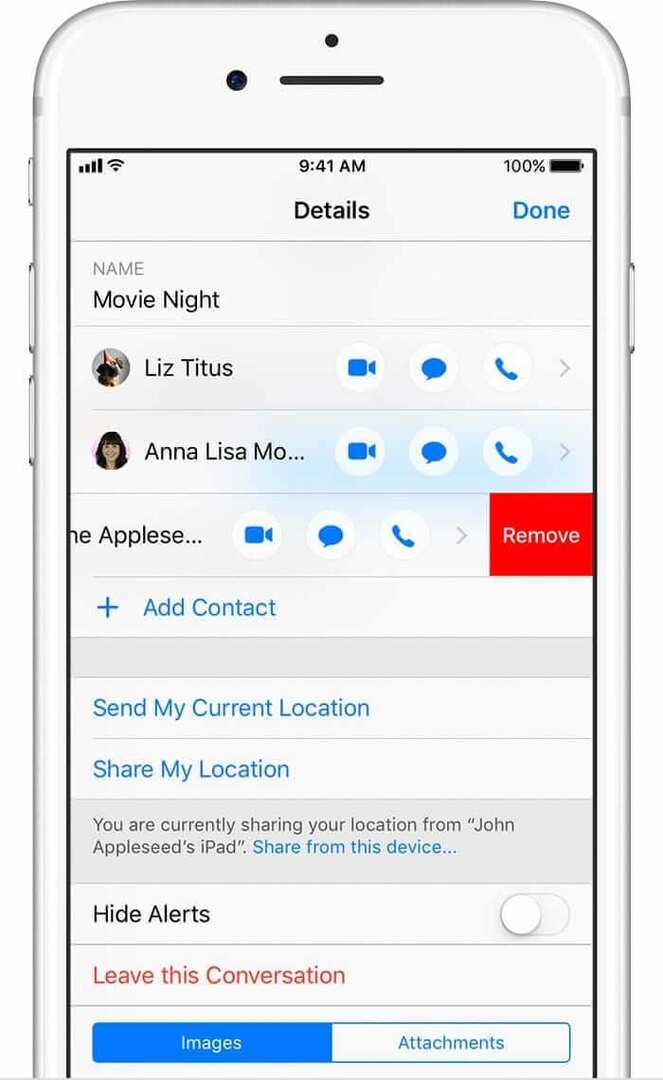
ისევე, როგორც ამ საუბრის დატოვება, თქვენ შეგიძლიათ ამოშალოთ მხოლოდ პირი ჯგუფური iMessage-დან, რომელსაც ჰყავს მინიმუმ სამი სხვა ადამიანი - ასე რომ, სულ ოთხი თქვენ ჩათვლით!
და თქვენ არ შეგიძლიათ ხალხის დამატება ან ამოშლა ჯგუფური MMS შეტყობინებებიდან ან ჯგუფური SMS შეტყობინებებიდან.
აქ არის ნაბიჯები, რომ წაშალოთ ვინმე ჯგუფური iMessage-დან:
- Გააღე შეტყობინებები აპლიკაცია
- აირჩიეთ ჯგუფური შეტყობინებების ჩატი
- iOS 12-ში ან უფრო გვიან, შეეხეთ პროფილის ხატულებს შეტყობინების ზედა ნაწილში და შემდეგ აირჩიეთ ინფორმაცია.
- ძველ iOS-ში შეეხეთ დეტალები ან "მე” ზედა მარჯვენა კუთხეში
- გადაფურცლეთ მარცხნივ იმ კონტაქტის სახელზე, რომლის წაშლა გსურთ
- შეეხეთ ამოღება
- თუ არ ხედავთ Remove-ს, როგორც ვარიანტს, სავარაუდოდ, საუბარში სულ ოთხზე ნაკლები ადამიანია, ან არის Apple-ისა და არა Apple-ის მოწყობილობების კომბინაცია შეტყობინებების თემაში.
- შეეხეთ შესრულებულია
დასრულების შემდეგ, iOS ავტომატურად აშორებს ამ ადამიანს ჯგუფიდან.
ეს პროცედურა უცვლელად ინახავს თქვენი ჯგუფის სახელს, ჩატის ნებისმიერ ისტორიასთან ერთად.
მნიშვნელოვანია მომხმარებლების წაშლა, თუ გსურთ შეინახოთ მთელი საუბრის ისტორია.
დასკვნა
ეჭვგარეშეა, რომ iMessage არის საუკეთესო შეტყობინებების პლატფორმა iOS მომხმარებლებისთვის. Google აგრძელებს ბრძოლას ამ კუთხით, Android-ის ზოგიერთი მომხმარებელი ითხოვს, რომ iMessage ხელმისაწვდომი გახდეს Google-ის ოპერაციულ სისტემაზე.
მიუხედავად ამისა, არსებობს უამრავი ფუნქცია შეფუთული Messages აპში და ეს მხოლოდ რამდენიმეა. თუ თქვენ გაქვთ რაიმე შეკითხვები, აუცილებლად შეგვატყობინეთ ქვემოთ მოცემულ კომენტარებში. თუ არის რაიმე რჩევა, რომლის გაშუქებაც გსურთ, გთხოვთ, ნუ დააყოვნებთ კომენტარებში გაჟღერებას.
მკითხველის რჩევები 
- J სმიტი სთავაზობს ადამიანებს, რომლებსაც სურთ ჯგუფური ტექსტის ძაფები, რომლებიც მოიცავს Android-ის მომხმარებლებს და სხვებს, დაბლოკონ ეს კონტაქტები. Წადი პარამეტრები > ტელეფონი > ზარის დაბლოკვა და იდენტიფიკაცია > კონტაქტის დაბლოკვა. ან, შეეხეთ ჯგუფური ტექსტური შეტყობინების თემას, რომლიდანაც გსურთ გასვლა, შეეხეთ ღილაკს „i“. შემდეგ, სათითაოდ, შეეხეთ სახელებს ან ტელეფონის ნომრებს თემაში, გადაახვიეთ მათი საკონტაქტო ინფორმაციის ეკრანის ბოლოში და აირჩიეთ ამ აბონენტის დაბლოკვა
ენდრიუ არის თავისუფალი მწერალი, რომელიც დაფუძნებულია აშშ-ს აღმოსავლეთ სანაპიროზე.
ის წლების განმავლობაში წერდა სხვადასხვა საიტებზე, მათ შორის iMore, Android Central, Phandroid და რამდენიმე სხვა. ახლა ის დღეებს ატარებს სამუშაოდ HVAC კომპანიაში, ხოლო ღამით მთვარის შუქზე მუშაობს, როგორც თავისუფალი მწერალი.